联想笔记本显存型号如何查看?查看步骤是什么?
游客 2025-03-24 19:20 分类:数码产品 20
想要了解自己的联想笔记本电脑配备了哪种显存型号,这对于玩游戏、进行图形设计或进行其他图形密集型任务的用户来说非常重要。了解显存型号可以帮助你判断电脑是否能流畅运行某些应用程序或游戏。下面,我们将介绍如何查看联想笔记本显存型号的详细步骤,确保每一步都通俗易懂,即使是电脑新手也能轻松掌握。
如何查看联想笔记本显存型号
使用系统信息工具
系统信息工具是Windows系统内置的功能,它能提供硬件的详细信息,包括显卡型号和显存容量。
1.启动系统信息工具:
在联想笔记本电脑上,首先点击“开始”按钮。
输入“dxdiag”并回车,打开DirectX诊断工具。
2.查看显卡信息:
在弹出的DirectX诊断工具窗口中,切换到“显示”标签页。
此处你会看到“设备”一项下面有显卡的名称,如“NVIDIAGeForceXXXX”等。这表示你的联想笔记本电脑所使用的显卡品牌和型号。
在同一页面,你也可以看到显存的大小,它通常标示为“显示内存(VRAM)”。
使用设备管理器
设备管理器是另一种查看硬件信息的工具,包括显卡的相关信息。
1.打开设备管理器:
右键点击“开始”按钮,选择“设备管理器”。
2.查找显卡设备:
在设备管理器中,点击“显示适配器”来展开它。
你会看到列表中的显卡设备。右键点击某一显卡设备,选择“属性”。
在弹出的属性窗口中,切换到“详细信息”标签页。
在属性下拉菜单中选择“硬件ID”,其中包含显卡的型号信息。

通过第三方软件
如果你希望有更详细的硬件信息,或者上述方法无法满足你的需求,可以使用第三方的硬件检测软件。
1.安装硬件检测软件:
常见的硬件检测软件包括Speccy、CPUZ等。下载并安装其中一款。
2.查看显卡和显存信息:
打开安装好的软件。
在界面上找到显卡部分,软件会显示显卡的详细型号和显存大小。
除了查看显卡型号和显存,这些软件通常还会提供其他系统组件的详细信息,如CPU、内存、硬盘等。
注意事项
如果你的联想笔记本使用的是独立显卡和集成显卡的“双显卡切换”技术,系统可能默认使用集成显卡。在这种情况下,DirectX诊断工具显示的显卡信息可能仅为集成显卡的信息。确保你的应用程序和游戏正在使用独立显卡,这通常需要在软件设置中手动调整。
当使用第三方软件查看显存时,确保该软件的版本是最新的,以获取准确信息。
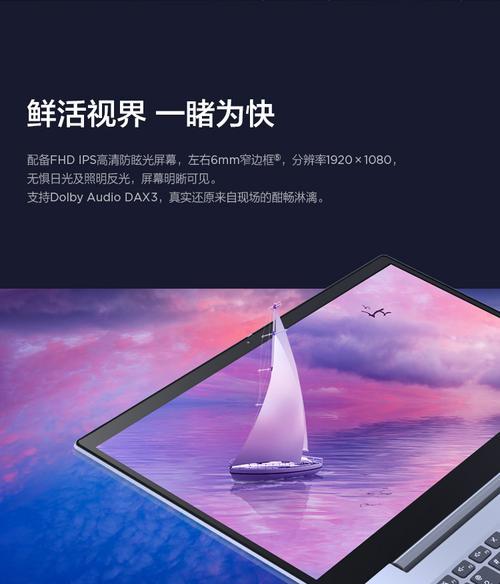
为什么要查看显存型号?
了解你的联想笔记本显存型号对你的电脑性能有着直接的影响。显存是显卡用来存储图像数据的快速存储器,它直接影响到图像处理的速度和质量。了解显存的信息,可以帮助你调整游戏视频设置,确保流畅的游戏体验,同时也可以帮助进行专业的图像处理工作。
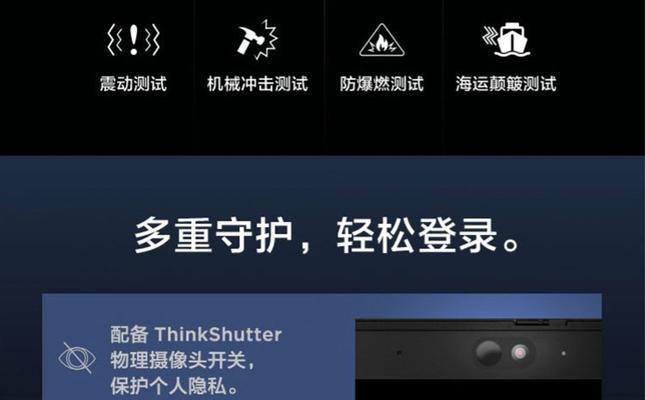
结语
通过以上几个步骤,你应该能够轻松查看你的联想笔记本显存型号。了解自己的硬件配置对于优化性能、提升工作效率以及娱乐体验至关重要。希望这些方法能够帮助你更深入地了解你的电脑。如果你在操作过程中遇到任何问题,不妨在评论区留言,我们一起探讨解决。
版权声明:本文内容由互联网用户自发贡献,该文观点仅代表作者本人。本站仅提供信息存储空间服务,不拥有所有权,不承担相关法律责任。如发现本站有涉嫌抄袭侵权/违法违规的内容, 请发送邮件至 3561739510@qq.com 举报,一经查实,本站将立刻删除。!
相关文章
- 联想笔记本如何启用核显?步骤详细说明? 2025-04-04
- 联想笔记本卡顿的解决方法是什么? 2025-04-04
- 联想笔记本风扇调节方法是什么? 2025-04-01
- 荣耀还是联想笔记本?哪个更适合你? 2025-04-01
- 联想笔记本的侧边栏如何关闭? 2025-03-30
- 联想笔记本截屏操作步骤是什么? 2025-03-30
- 联想笔记本无法切换到中文怎么办?有解决方法吗? 2025-03-30
- 联想笔记本电池的正确安装步骤是什么? 2025-03-30
- 联想笔记本怎么看配置? 2025-03-30
- 联想笔记本注册流程是怎样的? 2025-03-29
- 最新文章
- 热门文章
- 热评文章
-
- 幻游猎人新手指南?如何快速上手游戏并避免常见错误?
- -关键词:【三大职业全面解读】 -新标题:三大职业全面解读?如何选择最适合你的职业路径?
- 普通玩家如何在《最终幻想14》中找到乐趣?游戏内常见问题解答?
- 2024年哪些高分手游值得下载?如何选择最佳游戏体验?
- 阴阳师徐清林御魂筛选心得体会?如何高效筛选出最佳御魂组合?
- 大闹天宫玩法详解?如何快速掌握游戏策略?
- 小朋友游戏盘点?哪些游戏最受小朋友欢迎?
- 吃鸡游戏是什么?如何入门吃鸡游戏?
- 流放之路有哪些职业?各职业特点是什么?
- 万能信物兑换武将攻略?如何高效获取并兑换最强武将?
- 星辰之塔第7关怎么过?过关攻略有哪些要点?
- 劲舞团私服怎么开服?开服常见问题有哪些?
- 柜体安装插座预留电源的方法是什么?
- 主机安装几个硬盘比较好?如何平衡容量与性能?
- 苹果电脑能否连接USBA键盘?解决方法在这里!
- 热门tag
- 标签列表
